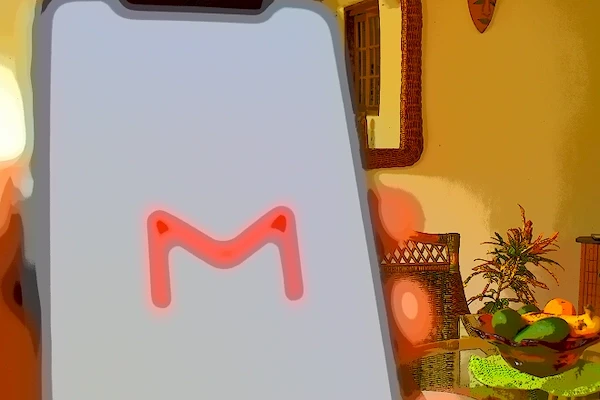
De nombreuses personnes utilisent plusieurs comptes de messagerie Gmail pour plus de commodité. Ainsi, ils peuvent gérer les communications liées à leur travail, leurs études ou leurs affaires personnelles dans des boîtes mail séparées.
Cependant, il y a des moments où il est plus pratique de les unifier et de pouvoir consulter les messages à partir d’un seul endroit.
À cette fin, Gmail inclut dans ses options de configuration une fonction pour importer des messages à partir de comptes de messagerie Gmail autres que le principal. Cela s’applique à la version de Gmail qui s’exécute à partir du navigateur Web et des applications Gmail pour appareils mobiles (iOS et Android). Ici, nous vous montrons la procédure.
Comment Gérer plusieurs boîtes Gmail dans une seul
Tout d’abord, vérifiez que l’accès POP du compte Gmail à partir duquel vous souhaitez importer des messages est activé. Suivez ces étapes :
Connectez-vous au compte Gmail secondaire depuis le navigateur Web de votre PC. Cliquez sur le bouton Paramètres et sélectionnez Voir tous les paramètres. Cliquez sur l’onglet Transfert et POP/IMAP.
Dans la section numéro 1 de la section Téléchargement POP, cochez la case Activer le protocole POP pour tous les messages.
Dans la section numéro 2, il est recommandé d’activer l’option Conserver la copie originale Gmail dans la boîte de réception.
Faites défiler l’écran jusqu’en bas, cliquez sur Enregistrer les modifications et déconnectez-vous de ce compte Gmail.
Les étapes suivantes doivent être effectuées à partir du compte Gmail principal, c’est-à-dire le compte vers lequel vous souhaitez importer des messages.
Connectez-vous et accédez à Paramètres > Voir tous les paramètres. Cliquez sur l’onglet Comptes et importation.
Dans la section Consulter d’autres comptes de messagerie, cliquez sur Ajouter un compte de messagerie. Dans la fenêtre qui s’ouvre, saisissez l’adresse e-mail que vous souhaitez ajouter et cliquez sur Suivant.
Cochez la case Importer les e-mails de mon autre compte (POP3) et cliquez sur Suivant. Enfin, entrez votre mot de passe et cliquez sur Ajouter un compte.
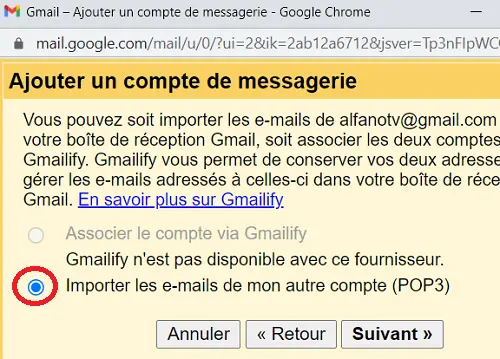
Remarque : Il est recommandé de cocher les cases Toujours utiliser une connexion sécurisée (SSL) pour récupérer les e-mails et Étiqueter les messages entrants avec …